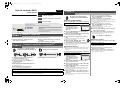Manual de Usuario Panasonic HX WA30 Guía del usuario
- Tipo
- Guía del usuario

Guía de conexión Wi-Fi
Cámara dual
Modelo N. HX-WA30
Para conectar esta unidad con el smartphone, es necesario instalar "Image App" en el smartphone para que se use.
1 [Android™]: Seleccione “Google Play™ Store”.
[iOS]: Seleccione “App Store
SM
”.
2 Escriba “Panasonic Image App” en el cuadro de
búsqueda.
3 Seleccione “Image App” e instálela.
Esta unidad no se puede usar para conectarse a una conexión LAN
inalámbrica pública.
Paso 1
Instale la “Image App”
Paso 2
Confirme el método de conexión Wi-Fi
®
Paso 3
Conéctese a Wi-Fi
ESPAÑOL
Para usar la función Wi-Fi
®
, es necesario que conecte la unidad a un punto de acceso inalámbrico o un
smartphone mediante Wi-Fi.
≥ Esta guía explica la conexión Wi-Fi que permite usar [CTRL. REMOTO].
A [CTRL. REMOTO]
B [REPRO. DLNA]
C [AJUSTE Wi-Fi]
≥ Consulte las Instrucciones de funcionamiento (formato PDF) de esta
unidad para obtener información sobre la configuración u operación
de esta unidad.
≥ Consulte las instrucciones de funcionamiento del dispositivo en uso
para obtener detalles sobre la configuración u operación del punto de
acceso inalámbrico o smartphone.
Paso 1
Instale la “Image App”
Se requiere un ambiente que se pueda conectar a la red.
Paso 2
Confirme el método de conexión Wi-Fi
®
Confirme al punto de acceso inalámbrico y el smartphone usado.
Al conectar a un punto de acceso
inalámbrico (router LAN inalámbrico)
Al conectar a un smartphone
1 Verifique si el punto de acceso inalámbrico es
compatible con IEEE802.11b/g/n.
≥ Proceda a 2 cuando se confirmó la compatibilidad.
2 Verifique si el punto de acceso inalámbrico es
compatible con WPS*.
Compatible con WPS:
Proceda a A [Conexión Rápida (WPS)] del Paso 3
No compatible con WPS:
Proceda a B [Conexión manual] del Paso 3
* WPS es una abreviatura de Wi-Fi Protected Setup™.
Proceda a C [Conexión directa] del Paso 3
La operación no se puede garantizar para todos los dispositivos. Para conocer los dispositivos compatibles, consulte el siguiente sitio de soporte.
http://panasonic.jp/support/global/cs/e_cam/index.html (Este sitio está solamente en inglés.)
≥ Android y Google Play son marcas comerciales o marcas registradas de Google Inc.
≥ App Store es una marca de servicios de Apple Inc.
≥ “Wi-Fi”, “Wi-Fi Protected Setup”, “WPA” y “WPA2” son marcas registradas de “Wi-Fi Alliance”.
A [Conexión Rápida (WPS)]
1
Presione el botón Wi-Fi en esta unidad y configure Wi-Fi.
2 Seleccione la parte sin
visualizador del punto de
acceso inalámbrico usando el
botón SET y luego pulse el
botón SET.
3 Seleccione [ESTABLECER] usando el botón SET y
luego presione el botón SET.
4 Seleccione [Conexión Rápida (WPS)] usando el botón
SET y luego presione el botón SET.
5 Fije el punto de acceso inalámbrico para esperar a
WPS.
≥ Se muestra un mensaje cuando la conexión está completa.
≥ Presione dos veces el botón MENU.
6 Seleccione [CTRL. REMOTO] usando el botón
SET y luego presione el botón SET.
7 Inicie la aplicación “Image App” del smartphone.
≥ Cuando se complete la conexión, se visualizarán imágenes de esta
unidad en la pantalla del smartphone.
B [Conexión manual]
≥ Consulte las instrucciones de funcionamiento del dispositivo en uso para
obtener detalles sobre la configuración y pantalla del punto de acceso
inalámbrico.
1
Presione el botón Wi-Fi en esta unidad y configure Wi-Fi.
2 Seleccione la parte sin
visualizador del punto de
acceso inalámbrico usando el
botón SET y luego pulse el
botón SET.
3 Seleccione [ESTABLECER] usando el botón SET y
luego presione el botón SET.
4 Seleccione [Conexión manual] usando el botón SET y
luego presione el botón SET.
5 Seleccione [Búsqueda] usando el botón SET y luego
presione el botón SET.
≥ Consulte las Instrucciones de funcionamiento (formato PDF) de esta
unidad para obtener información sobre la configuración cuando se
selecciona [Entrada Manual].
6 Seleccione el punto de acceso inalámbrico al que se
desee conectar usando el botón SET y luego pulse el
botón SET.
≥ Si no se fijó una clave de cifrado (contraseña), la conexión está completa
y se muestra un mensaje.
7 (Cuando hay una clave de cifrado (Contraseña))
Seleccione [ENTRADA] usando el botón SET y
presione el botón SET.
8 Ingrese la contraseña usando el botón SET.
≥ Para conocer los detalles sobre cómo ingresar caracteres, consulte las
Instrucciones de funcionamiento (formato PDF).
≥ Cuando el ingreso esté completo, seleccione [ENTRAR] usando el botón
SET y presione el botón SET.
9 (Cuando hay una clave de cifrado (Contraseña))
Seleccione [SIGUIENTE] usando el botón SET y
presione el botón SET.
≥ Cuando se complete la conexión, se visualizará un mensaje.
≥ Presione dos veces el botón MENU.
10 Seleccione [CTRL. REMOTO] usando el botón SET y
luego presione el botón SET.
11 Inicie la aplicación “Image App” del smartphone.
≥ Cuando se complete la conexión, se visualizarán imágenes de esta
unidad en la pantalla del smartphone.
C [Conexión directa]
1
Presione el botón Wi-Fi en esta unidad y configure Wi-Fi.
2 Seleccione el SSID visualizado en esta unidad en el
ajuste Wi-Fi del smartphone.
3 Ingrese la contraseña que se visualiza en este
dispositivo en el smartphone.
4 Inicie la aplicación “Image App” del smartphone.
≥ Cuando se complete la conexión, se visualizarán imágenes de esta
unidad en la pantalla del smartphone.
Paso 3
Conéctese a Wi-Fi
La pantalla de configuración para el punto de acceso inalámbrico se visualiza cuando se presiona el botón Wi-Fi por
primera vez.
Al conectar a un punto de acceso
inalámbrico (router LAN inalámbrico)
[AJUSTE Wi-Fi] # [Conf. Punto de Acceso]
[AJUSTE Wi-Fi] # [Conf. Punto de Acceso]
Al conectar a un smartphone
[AJUSTE Wi-Fi] # [Conexión directa]
VQC9444~Wi-FiGuide_spa.fm 1 ページ 2013年1月18日 金曜日 午前11時5分
-
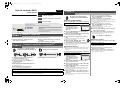 1
1
Manual de Usuario Panasonic HX WA30 Guía del usuario
- Tipo
- Guía del usuario
Artículos relacionados
Otros documentos
-
Panasonic HC-V520M El manual del propietario
-
Panasonic HCV270EC Instrucciones de operación
-
Panasonic HCV270EC El manual del propietario
-
Panasonic HC W570M El manual del propietario
-
Panasonic HXWA3EC Instrucciones de operación
-
Panasonic HC V520 El manual del propietario
-
Panasonic HC V720M El manual del propietario